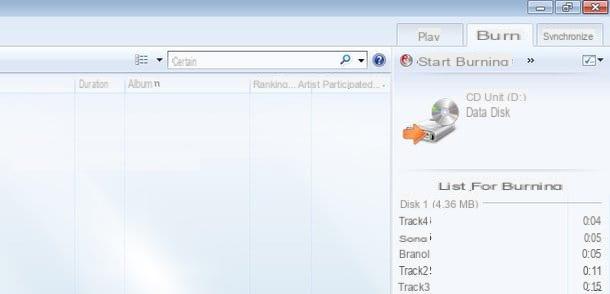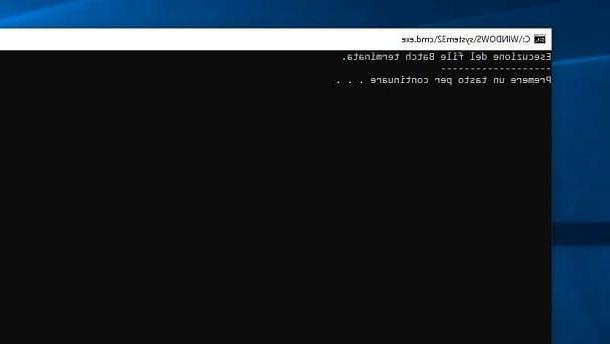Crear DVD en Windows
Crear DVD de datos
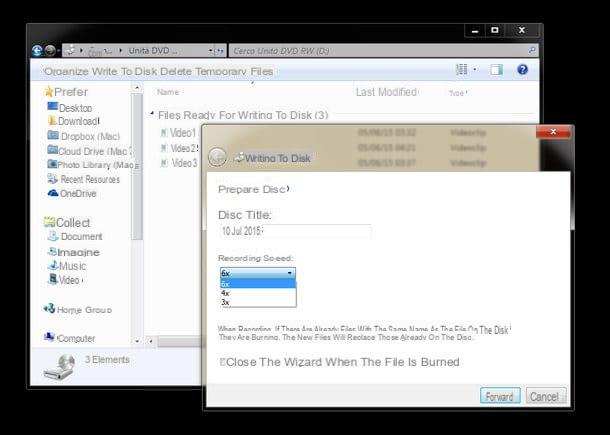
Si está utilizando una versión reciente de Windows (Windows 7 o posterior) puede crear DVD sin recurrir a ningún software de terceros. Todo lo que tiene que hacer es insertar un disco en blanco en la grabadora, esperar a que aparezca la ventana de reproducción automática y seleccionar el elemento Quemar archivos al disco de este último. Si no aparece ninguna ventana, abra elExplorar recursos (haciendo clic en la carpeta amarilla de la barra de tareas) y seleccione el icono delUnidad de DVD desde la barra lateral izquierda.
En este punto, elija si desea crear un disco como una unidad de memoria flash USB (es decir, compatible exclusivamente con PC con Windows y que se pueden administrar como memorias USB copiando o eliminando individualmente los archivos que contienen) o un DVD legible con un reproductor de CD / DVD (es decir, compatible con todos los ordenadores y reproductores de DVD habituales, lo que implica grabar y borrar, en el caso de discos regrabables, archivos de un grupo) y haga clic en el botón adelante.
Luego arrastre los archivos para grabar en el DVD en la ventana del Explorador de recursos que se acaba de abrir, presione el botón Grabar en disco que se encuentra en la parte superior izquierda y proceda a grabar el DVD asignándole un título de su preferencia, eligiendo uno velocidad de grabación en el menú desplegable (las velocidades de grabación más lentas ralentizan mucho el proceso de grabación pero, en general, reducen el riesgo de incurrir en errores de escritura) y hacer clic en el botón adelante.
Si todavía usa Windows XP o prefiere recurrir a soluciones de grabación más completas, le sugiero que pruebe CDBurnerXP, que es totalmente gratuito y se puede usar sin tener que enfrentarse a tediosos procedimientos de instalación.

Para descargarlo en su PC, conectado a su sitio web oficial, haga clic en el elemento Más opciones de descarga y seleccione uno de los enlaces ubicados junto a la redacción Estuche de carga: 64bit si está utilizando un sistema operativo de 64 bits o 32 bits (compatible con x64) si está utilizando un sistema operativo de 32 bits.
Luego abra el archivo ZIP que contiene CDBurnerXP, extraiga el contenido a cualquier carpeta y ejecute el ejecutable cdbxpp.exe. En la ventana que se abre, haga clic en el botón OK para configurar el uso del idioma en tu idiomano y elegir qué operación realizar entre la creación de un disco de datos, un Video DVD, quemando un Imagen ISO y copia di un disco.
Grabar archivos ISO

Windows 7 y versiones posteriores también incluyen una utilidad que le permite grabar archivos de imagen en formato ISO, simplemente haga clic derecho sobre ellos y seleccione el elemento Grabar imagen de disco en el menú que aparece. Sin embargo, le recomiendo que recurra a una solución de terceros: ImgBurn.
ImgBurn es uno de los mejores programas de grabación gratuitos disponibles en Windows. Se centra en la creación y escritura de archivos de imagen en formato ISO, BIN, NRG e IMG. Esto lo hace perfecto para grabar juegos, aplicaciones, películas y muchos otros tipos de DVD, CD o Blu-Ray.
Para descargar ImgBurn en su computadora, conéctese a su sitio web oficial y haga clic en el elemento primero Mirror x - Proporcionado por MajorGeeks y luego Descargar @ MajorGeeks. Luego abra el paquete de instalación SetupImgBurn_x.x.exe y haga clic en primero Sí y luego Siguiente página. Luego ponga la marca de verificación junto al artículo Acepto los términos del Acuerdo de licencia. y seleccione la opción para realizar unainstalación personalizada.
Elimine las marcas de verificación de todos los elementos relacionados con la instalación de software promocional adicional (p. Ej. Ad-Aware o Skype que no son dañinos pero no son útiles para la grabación de DVD) y presiona secuencialmente Siguiente página, Sí e Cerrar para finalizar la instalación.
A continuación, descargue el paquete de idioma en tu idiomano para ImgBurn, ábralo y copie el archivo en tu idioman.lng que contiene en la carpeta Computadora> C:> Archivos de programa (x86)> ImgBurn> Idiomas de su computadora. De esta manera, la interfaz del programa se traducirá al en tu idiomano.
Cuando se complete la instalación, inicie ImgBurn y presione el botón Grabar una imagen, luego haga clic en el icono carpeta con lupa, seleccione el archivo de imagen para grabar y use el icono con el DVD y el símbolo de reproducción para empezar a escribir.
Si algunos pasos no le quedan claros, puede encontrar información más detallada sobre cómo grabar ISO en mi tutorial dedicado al tema.
Grabar DVD de video

Si desea crear videos en DVD de manera fácil, segura y sin gastar dinero, le recomiendo que descargue AVStoDVD. Es un programa gratuito y de código abierto que utiliza software como AviSynth, Lavfilters y lo antes mencionado ImgBurn para crear DVD con menús a partir de cualquier tipo de video: AVI, MKV, MP4 etc.
Para ser honesto, no es tan intuitivo como algún software comercial alternativo, pero en el campo libre es realmente difícil encontrar algo mejor (al menos sin tener que hacer malabares con las barras de herramientas, el molesto software promocional adicional y el malware, porque desafortunadamente se encuentra con esos también). Para saber cómo funciona AVStiDVD paso a paso, lea mi guía sobre cómo crear videos en DVD.
Crear DVD en Mac
Crear DVD de datos

Para grabar un DVD en Mac, todo lo que tiene que hacer es insertar un disco en blanco en la grabadora y esperar a que aparezca la ventana para elegir la acción a realizar. Así que asegúrese de que en el menú desplegable acción el artículo está seleccionado Abrir en Finder e barato con OK para abrir la ventana del Finder donde tendrás que arrastrar todos los archivos para agregarlos al DVD.
Si no aparece ninguna ventana al insertar el DVD en la grabadora, no se preocupe, puede llegar a la misma pantalla presionando el icono de Finder contenido en la barra del Dock (la cara blanca y azul) y seleccionando el elemento DVD sin título desde la barra lateral izquierda,
En este punto, como ya se mencionó, arrastre todos los archivos que desea grabar en el disco en la ventana del Finder, luego presione el botón Quemar ubicado en la parte superior derecha y comience a copiar los datos al DVD haciendo clic en el botón Quemar. Si lo desea, también puede ajustar la velocidad de escritura del disco seleccionando una de las opciones disponibles en el menú desplegable Velocidad ardiente.
Grabar archivos ISO

Si desea grabar archivos de imagen en formato ISO, puede recurrir a otro software incluido "estándar" en OS X. Me refiero por supuesto a Utilidad de disco que permite no solo administrar particiones y corregir permisos en discos duros, sino también montar, crear y grabar archivos de imagen de CD y DVD.
¿Como funciona? Nada mas facil. Para grabar un archivo de imagen con la Utilidad de Discos, todo lo que tiene que hacer es hacer clic derecho en el archivo ISO y seleccionar el elemento Abrir con> Utilidad de Discos en el menú que aparece.
En la ventana que se abre, seleccione el nombre de la imagen ISO que acaba de abrir desde la barra lateral izquierda, presione el botón Quemar ubicado en la parte superior izquierda y haga clic en el botón Quemar para empezar a copiar los datos al disquete. Nuevamente puedes usar el menú desplegable Velocidad para ajustar la velocidad de escritura del DVD, también puede alternar las opciones para comprobar los datos ed expulsar el disco una vez finalizada la quema.
Grabar DVD de video

Desafortunadamente, no existen muchas soluciones gratuitas para crear videos en DVD en Mac. Una de las pocas realmente buenas es Burn, que, sin embargo, no es específica para este tipo de tareas. Es un software de grabación genérico que entre sus funciones también incluye la de crear DVD de video a partir de archivos MP4, MPG o AVI (que se convierten automáticamente antes de grabar).
Para usarlo, todo lo que necesita hacer es seleccionar la pestaña Video desde su pantalla principal, configure la opción DVD-video desde el menú desplegable en la parte superior derecha y arrastre los videos para transformarlos en DVD a la ventana del programa. Como te expliqué en mi guía sobre cómo convertir MKV a DVD, se puede combinar con convertidores de video gratuitos para grabar otros tipos de archivos de video en DVD que los mencionados anteriormente.
Si está buscando soluciones más completas, puede considerar comprar Toast Titanium, una de las suites de grabación más completas disponibles en el entorno Mac. Cuesta 89,99 euros pero está disponible en una versión de prueba gratuita que le permite probar todo su potencial para un período de 30 días.
Cómo crear un DVD